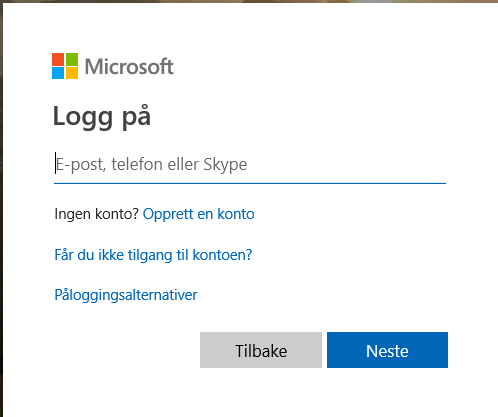Slik logger du på Microsoft 365: Forskjell mellom sideversjoner
Fra IThjelp
Ingen redigeringsforklaring |
Ingen redigeringsforklaring |
||
| Linje 1: | Linje 1: | ||
1. Gå til [https://portal.office.com portal.office.com]. | 1. Gå til [https://portal.office.com portal.office.com]. | ||
'''Ansatte:''' Skriv inn din epostadresse, ''fornavn.etternavn@uib.no'' | |||
'''Studenter:''' Skriv inn ''brukernavn@uib.no'' | |||
Bruk ditt vanlige UiB-passord. | |||
[[File:paalogging5.PNG|500px]]<br /><br /> | [[File:paalogging5.PNG|500px]]<br /><br /> | ||
Sideversjonen fra 29. sep. 2020 kl. 08:48
1. Gå til portal.office.com.
Ansatte: Skriv inn din epostadresse, fornavn.etternavn@uib.no
Studenter: Skriv inn brukernavn@uib.no
Bruk ditt vanlige UiB-passord.
2. Du er inne på Microsoft 365 og ser landingssiden:
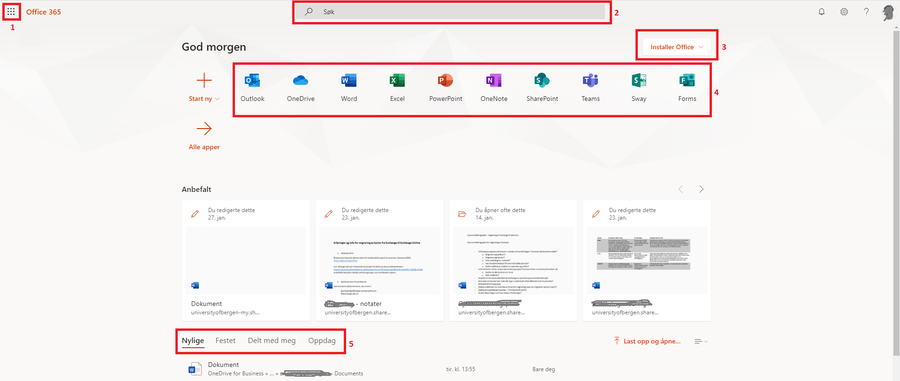
En liten oversikt over hva du finner her:
- Vaffelmeny - Meny over alle applikasjonene i Office 365. Denne følger deg i hele Office 365.
- Søkefelt - søk som gir resultater i Microsoft 365
- Installer Office-pakken på inntill 5 valgfrie enheter. Du kan også administrere hvilke enheter som gjelder herfra.
- Applikasjoner - Starte webutgaven av ulike applikasjoner. Word/PowerPoint/Excel/OneNote vil lagre direkte i din OneDrive
- Aktuelle filer
- Nylige - De filene du sist har jobbet med. Enkelt for å fortsette med en nylig fil.
- Festet - Bruk "kartnålen" for å "bokmerke" filer du benytter ofte
- Delt med meg - filer andre har delt med deg
- Oppdag - Filer du har tilgang til og som dine nærmeste kollegaer arbeider med som kan være relevante for deg
For mer informasjon se: